CSGO günümüzün en fazla oyuncu kitlesine sahip online FPS oyunlarından biridir. Oyuncular arasında da merak edilen oldukça fazla bilgi mevcut. Bu sayfamızda da oyuncular tarafından merak edilen ” FPS Gösterme ” işlemi hakkında sizlere detaylı bilgi vereceğiz.
Yazımızda bulunan CSGO fps gösterme yöntemleriyle ilgili takıldığınız herhangi bir sorunda bizlere yorum bölümlerinden ulaşabilir ve detaylı bilgi alabilirsiniz. Lafı fazla uzatmadan anlatıma geçelim.
CSGO FPS Gösterme Yöntemleri Nelerdir?
CSGO oyununda FPS değerini görmek istiyorsanız bunun 2 basit yöntemi vardır. Aşağıda bu yöntemler detaylı bir şekilde anlatılmıştır. Bu anlatımları uygulayarak sizlerde oyun içi ekranınıza CSGO FPS değerlerini görebilirsiniz.
1-) CS GO FPS Gösterme Kodu
CS GO fps gösterme kodu ” net_graph 1 ” kodudur. Oyun esnasında FPS değerinizi anlık olarak görmek istiyorsanız net_graph 1 kodunu kullanabilirsiniz. FPS gösterme kodu olan net_graph 1 kodu yalnızca konsolda çalışmaktadır. Konsola net_graph 1 kodunu yazarak fps gösterme ayarını aktif hale getirebilirsiniz.
FPS gösterme kodu oyuncular tarafından en çok kullanılan yöntemdir. Herhangi bir ekstra uygulama veya ayara gerek duymadan direkt oyun konsolu içerisinden fps değerlerinize kolayca ulaşabilirsiniz. Peki nasıl?
- İlk olarak oyuna giriş yapıyoruz ve konsolu açıyoruz. (konsolu açmak için ( ” ) tuşunu kullanabilirsiniz.)
- Konsol ekranında kod alanına ” net_graph 1 ” yazıyor ve enter tuşuna basıyoruz.
yukarıdaki adımları uyguladıktan sonra aşağıdaki görselde de görebileceğiniz gibi FPS dahil birçok sayısal veriye ulaşabiliyorsunuz.
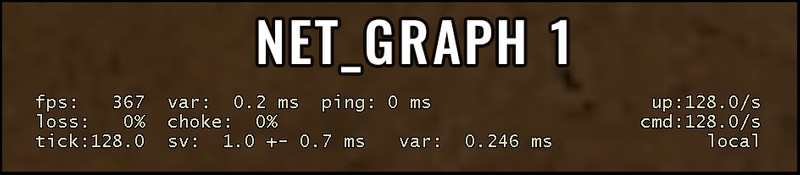
Bu yöntem haricinde 2. bir yöntem de mevcut. Bu yöntemde ise Steam uygulaması üzerinden ayarları yapıyor ve bu ayarlar tüm Steam oyunları için geçerli oluyor.
2-) Steam FPS Gösterme Ayarı
Steam ayarları üzerinden oyunlarda FPS değerlerini görmek istiyorsanız aşağıdaki adımları uygulayın;
- Steam uygulamasına giriş yapın.
- Uygulamanın sol üst bölümünde yer alan ” Steam ” yazısına tıklayın.
- Açılan menüde ” Ayarlar ” seçeneğine tıklayın.
- Ayarlar sayfası açıldıktan sonra listelenen menüden ” Oyun İçi ” ayarlar sayfasına giriş yapın.
- Bu sayfada bulunan ” Oyun İçi FPS Ayarı ” kısmındaki seçeneklerden birini seçerek oyun içinde FPS gösterimini aktif hale getirebilirsiniz.
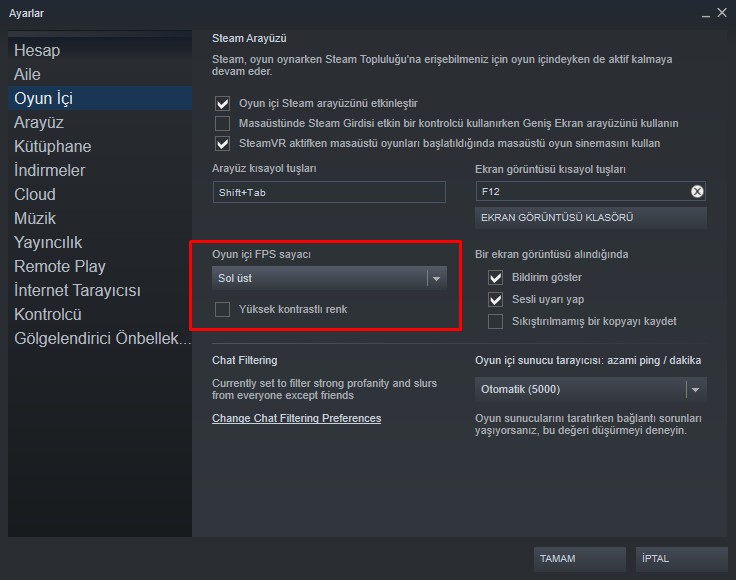
Yukarıdaki görselde de görebileceğiniz gibi oyun içi fps ayarını steam üzerinden de aktif etmek mümkün. Fakat bu ayar CSGO oyunun da ping değerlerinizi içermeyen bir yöntemdir ve steam üzerinden oynayacağınız tüm oyunlarda geçerli olan bir ayardır.
CSGO FPS Gösterme Videolu Anlatım – CAZE GAMING
Youtube üzerinde bulunan Caze Gaming kanalı tarafından paylaşılan aşağıdaki video ile CSGO fps gösterme ile ilgili detaylara ulaşmanız mümkündür.
CSGO FPS değerini nasıl görebilirim?
CSGO oynarken bilgisayarınızın almış olduğu FPS değerlerini görmek istiyorsanız bunu 2 yöntemle yapabilirsiniz. Sitemizde 2 yöntem de detaylı şekilde anlatılmıştır.
CS GO Net Graph küçültme nasıl yapılır?
CSGO Net Graph kodu ekranınızda çok fazla yer kaplıyorsa net_graphproportionalfont 0 kodu ile net graph kodu küçültme işlemini yapabilirsiniz.
CS GO Steam fps ayarı nasıl açılıyor?
CS Go için ve diğer oyunlar için fps değerlerini görmek istiyorsanız bunu steam üzerinden yapmalısınız. Yazımızda bu işlem detaylıca anlatılmıştır.
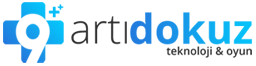

Hocam gerçekten hakkını veren bi içerik olmuş. Çok işime yaradı. Favorilere ekliyorum
Teşekkürler.
Cs ye ilk başlıyanlar için iyi bir icerik olmuş
Yorumunuz için teşekkürler, elimizden geldiğince bilgi vermeye çalışıyoruz.
Kod calisiyor tesekkurler